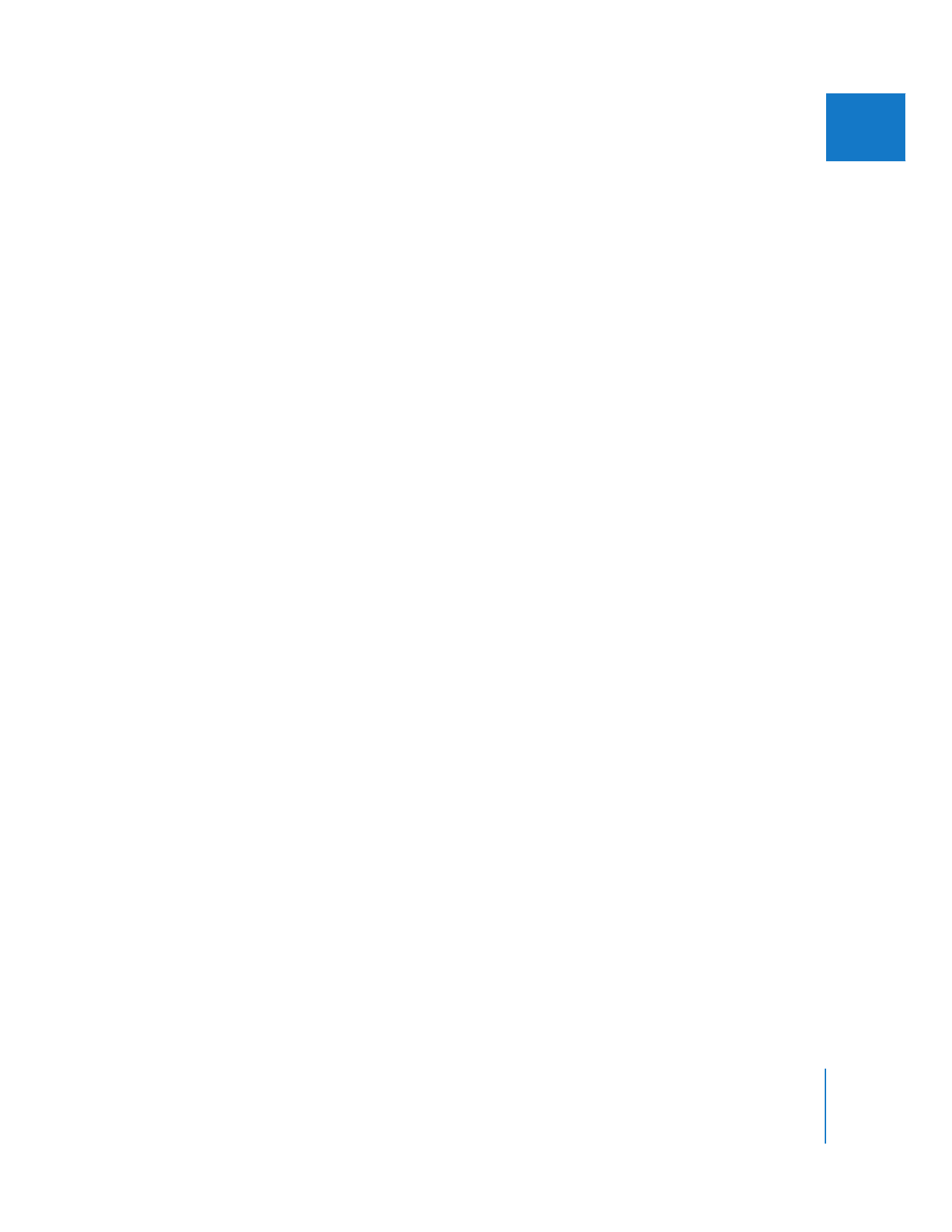
ムービーを書き出す
ムービーを標準の
QuickTime
ファイルとして書き出す処理は、
「
iDVD
」と「
DVD
Studio
Pro
」
のどちらを使って
DVD
を作成するかに関係なく同じです。
「
iDVD
」または「
DVD
Studio
Pro
」で使用する
QuickTime
ムービーを書き出すには:
1
「
Final
Cut
Pro
」で、「ファイル」>「書き出し」>「
QuickTime
ムービー」と選択します。
2
「保存」ダイアログで各種設定を選択します。
ほとんどの場合、
「設定」ポップアップメニューは「現在の設定」のままにし、オーディオとビデ
オの両方を含めます。マーカーを作成した場合は、
「マーカー」ポップアップメニューから
「
DVD
Studio
Pro
マーカー」を選択します。
「
iDVD
」と「
DVD
Studio
Pro
」では、独立再生形式
ムービーと参照ムービーの両方を使うことができるため、ディスク容量などのほかの要件に基づ
いてムービーを独立再生形式にするかどうか決めることができます。
3
準備ができたら、
「保存」をクリックします。
設定に関する情報などの詳細については、
237
ページの第
17
章「
QuickTime
ムービーを書き出
す
」を参照してください。
「
Compressor
」を使って「
DVD
Studio
Pro
」用の
DVD
規格準拠の
ソースを作成する
「
iDVD
」、
「
DVD
Studio
Pro
」、および「
Compressor
」は、使用するコアのエンコーディングソ
フトウェアがすべて同じです。このため、各エンコーダからは同じ高品質の結果が得られます。
ただし、
「
Compressor
」ではエンコーダのすべての設定にアクセスできますが、
「
iDVD
」と
「
DVD
Studio
Pro
」では簡略化されているため、すべての設定にはアクセスできません。詳細に
ついては、
279
ページの第
20
章「
Compressor
と
Final
Cut
Pro
を使う
」を参照してください。
DVD
の
MPEG
エンコーディング設定の詳細については、